Cómo arreglar historias borrosas de Instagram para Android e iOS
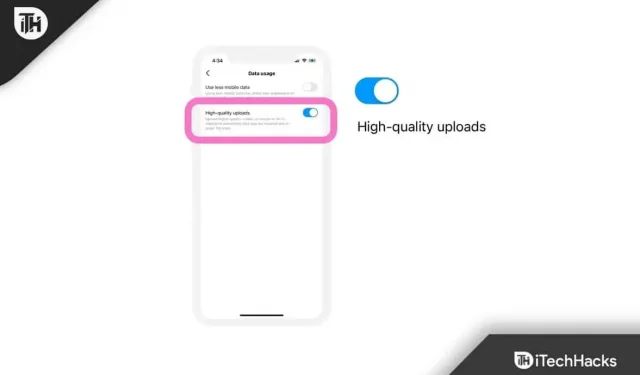
Instagram es la plataforma de redes sociales más popular en este momento y, a juzgar por las estadísticas; su popularidad sigue creciendo. A la gente le encanta publicar actualizaciones diarias en Instagram y una de las funciones más populares de Instagram es Stories. Las personas cargan y actualizan sus historias de Instagram para compartir con amigos lo que les sucede o lo que están haciendo. Y sus amigos están buscando historias para averiguar su paradero. Sin embargo, cuando estas historias de Instagram parecen borrosas, puede darte dolor de cabeza.
¿Por qué las historias de Instagram son borrosas?
Las historias de Instagram pueden verse borrosas por varias razones. Las Historias de Instagram pueden verse borrosas en primer lugar debido a una conexión a Internet lenta. Además, su teléfono inteligente puede tener un caché dañado.
Además, es posible que su aplicación de Instagram no esté actualizada. Las Historias de Instagram también pueden verse borrosas si alguien ha eliminado su historia, pero es posible que pueda verla debido a una conexión a Internet lenta. Sin embargo, cualquiera que sea el motivo, le mostraremos algunas formas de solucionar el problema borroso de las historias de Instagram.
Cómo arreglar si las historias de Instagram se ven borrosas y de baja calidad
Si te encuentras con historias de Instagram borrosas, no busques más y sigue leyendo para conocer lo que sigue. Después de leer esta guía, definitivamente se librará de este molesto problema.
Solución 1: verifique su velocidad de Internet
La mayoría de las veces, pudimos solucionar el problema de desenfoque de la historia de Instagram simplemente arreglando nuestra conexión a Internet. La velocidad de Internet es la razón detrás de la mayor parte del tiempo de las actualizaciones lentas de Instagram, así como de problemas de historial borrosos.
Vaya al sitio web de Speedtest y verifique su velocidad de Internet. Si su velocidad de Internet es inferior a 300 KB/s, las Historias de Instragam se verán borrosas.
Si está utilizando Internet móvil, se recomienda cambiar a Wi-Fi. Por otro lado, si está utilizando Wi-Fi, es una buena idea hablar con su ISP y quejarse de su velocidad de Internet.
En los teléfonos inteligentes, no tiene tantas opciones para aumentar la velocidad de Internet como en una PC. Sin embargo, a veces puede hacer esto, como acercarse al enrutador o activar o desactivar el modo avión.
Si tiene una conexión a Internet bastante rápida pero aún experimenta historias de Instagram borrosas, siga la siguiente solución.
Arreglo 2: Actualizar Instagram
Instagram publica actualizaciones periódicas que pueden solucionar problemas actuales. Si bien algunas de las actualizaciones no son excelentes, Instagram está tratando de solucionarlas por su cuenta.
Como resultado, si ve historias borrosas en Instagram, es porque hay errores en la aplicación. Así que actualízalo ahora mismo y échale un vistazo.
Si está utilizando Android, vaya a PlayStore y actualice Instagram. Por otro lado, si estás usando un iPhone, ve a la AppStore y actualízalo. Eso es todo. Ahora abra Instagram y verifique si las historias se muestran correctamente. Si no, sigue la siguiente corrección.
Solución 3: compruebe si ha habilitado el ahorro de datos
Debido a la abundancia de contenido en Instagram, las personas a menudo carecen de datos y finalmente activan el modo de ahorro de datos. Sin embargo, debido al modo de ahorro de datos, las historias de Instagram pueden verse borrosas la mayor parte del tiempo.
Debe desactivar Ahorro de datos si desea ver fotos e historias claras de Instagram. Siga estos pasos para deshabilitar esto:
- Abre Instagram y haz clic en tu perfil en la esquina inferior derecha.

- Ahora haga clic en el menú «Hamburguesa» en la esquina superior derecha.

- Después de eso, haga clic en Configuración.

- A continuación, haga clic en Cuenta.

- Ahora toque Uso de datos móviles.

- Finalmente, desactive la función de guardar datos.

Eso es todo. Ahora cierre Instagram y ejecútelo de nuevo para comprobar si se ha resuelto el problema de desenfoque.
Solución 4: borrar la caché de la aplicación de Instagram
Instagram puede recopilar una gran cantidad de caché simplemente viendo imágenes o desplazándose por el feed diariamente. Al hacerlo, el caché puede corromperse y puede romper toda su experiencia de Instagram, incluidas las historias y otras cosas. Como resultado, siempre es aconsejable borrar la memoria caché de la aplicación y comprobar si se ha resuelto el problema.
Para Android
Si está utilizando Android, siga estos pasos para borrar el caché de la aplicación:
- Abra el cajón de aplicaciones, mantenga presionado Instagram durante 1 segundo.
- En el menú emergente, haga clic en el botón (i).

- Ahora desplácese un poco hacia abajo y haga clic en «Uso de almacenamiento».

- Haz clic en Borrar caché.

- Ahora abra Instagram, espere de 10 a 15 segundos para que se cargue por completo y abra la historia. Debería cargar perfectamente.
Para Iphone
Si está utilizando un iPhone, siga estos pasos para borrar el caché de la aplicación de Instagram:
- Abra «Configuración» en su iPhone.
- Ahora haga clic en «General» y luego haga clic en «Almacenamiento de iPhone».
- Ahora, en la lista de aplicaciones instaladas en tu iPhone, busca Instagram y haz clic en él.
- Haga clic en «Descargar aplicación».
Una vez hecho esto, abra Instagram y verifique si el anti-aliasing está funcionando. Es posible que deba iniciar sesión nuevamente.
Solución 5: reinstalar Instagram
Si ninguno de los métodos anteriores ha ayudado hasta ahora, la reinstalación de Instagram seguramente resolverá todos los problemas que enfrenta. Desinstalar Instagram es fácil, solo sigue estos pasos:
Para Android
- Abra el cajón de la aplicación y mantenga presionado el ícono de Instagram durante 1 segundo.
- Haga clic en Quitar.

- Cuando la aplicación lo solicite, toque Eliminar nuevamente.
- Ahora abre PlayStore, busca Instagram e instálalo.
Para Iphone
- En la pantalla de la aplicación, mantenga presionado el ícono de Instagram.
- En el menú emergente, haga clic en la cruz.
- Cuando la aplicación lo solicite, toque Eliminar.
- Ahora abre la App Store, busca Instagram e instálalo.
Bueno, eso es todo lo que tenemos sobre cómo arreglar las historias borrosas de Instagram. Esperamos que esta guía te haya ayudado. Si algo no le funciona, asegúrese de leer el manual nuevamente y siga los pasos exactamente como se indica. Hasta entonces, si tiene alguna duda, asegúrese de comentar a continuación.



Deja una respuesta